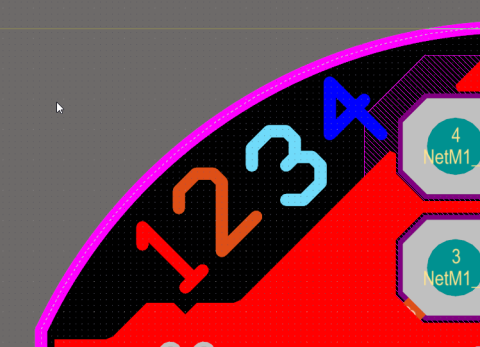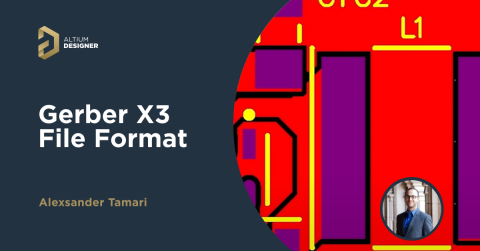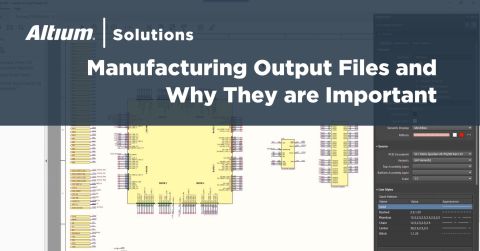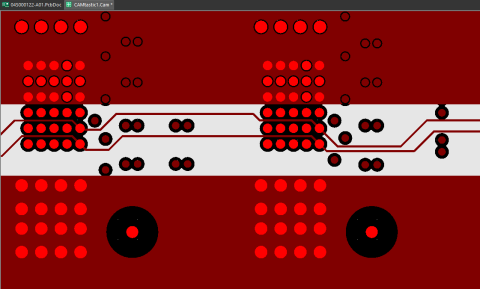Altium DesignerでPCBガーバーファイルを作成する手順

PCBレイアウトを完成させ、製造の準備を始める準備ができたら、重要なステップの一つがPCBガーバーファイルを作成することです。これらのファイルは、PCB製造業者がフォトレジスト露光とその後のエッチングのためのステンシルを準備するために使用されます。ガーバーファイルを作成する準備ができたら、PCBレイアウトからデータを取り出すことができる適切なCAMプロセッサツールが必要です。
Altium Designerは、外部プログラムを使用せずにガーバーファイルを迅速かつ簡単に生成するプロセスを支援します。この記事では、PCBガーバーファイルを作成する方法と、それらを生成するために実行する必要があるかもしれない例示タスクをいくつか紹介します。
PCBガーバーファイルの中身は何ですか?
以前の投稿で、私たちはシンプルなアクティブアンプの回路図を作成することに焦点を当てました、その後、この回路図からシンプルな1層PCBレイアウトを作成しました。最終的なレイアウトは下のウィンドウに示されています。このボードには2層の機能しかありません(1つのシルクスクリーン層、1つのトップPCB層)が、いくつかのネットにはビアもあります。
ビアとシルクスクリーンが見える最終的なオペアンプPCBレイアウト。
このPCBのGerberファイルを作成するためには、プロジェクトに新しいOutJobファイルを追加する必要があります。ここから、PCBに対する多くの納品物を作成できます。これには、
- RS-274XおよびX2形式のPCB Gerberファイル
- PDFまたはExcel形式の部品表
- 製造図面
- 機械設計プログラムにボードをインポートするためのSTEPファイル
- ネットリスト(IPC-D-350およびIPC-D-356)
- PCBレイアウト用のDXF/DWGファイル
- NCドリルファイル
- テストポイントレポート
- IPC-2581およびODB++出力ファイル
- 自動組立て用のピックアンドプレースファイル
下の画像は、上記のPCBレイアウトをGerberファイルに変換し、CAMtasticビューアで表示したものです。PCB Gerberファイルを作成すると、各レイヤーの情報が独自のファイルに保存され、これらのファイルは新しいCAMドキュメントに読み込んで検査することができます。下の画像は、上記のPCBレイアウトから2つのレイヤーを示しています。ここでは、シルクスクリーンレイヤーと上層の銅特徴のみが可視化されています。
最終的なPCB Gerberファイルがどのように見えるかのプレビューです。
注意してください。他のレイヤー用の追加ファイルがあり、Gerberファイルを作成する際に生成されます。これらの他のレイヤーには、上記の画像に示されているものよりも多くの情報が含まれています。上には表示されていませんが、多くの重要な情報が含まれています:
- はんだペーストの適用のためのパッド位置
- ドリルヒットの位置で、メッキ穴と非メッキ穴によって区別されることがあります
- ドリル表、スタックアップ図、および任意の寸法など、機械レイヤーの情報
- バックドリルレイヤーの範囲
- はんだマスクの開口部
これらの文書のいくつかは、Altium DesignerのOutJobファイルから非常に簡単に生成できますが、他のものは設定にいくつかのステップが必要です。しかし、プロジェクトのOutJobファイルでオプションを設定すると、いつでも製造デリバラブルを再生成できます。
PCB Gerberファイルの作成方法
PCBのGerberファイルを生成するためには、PCBプロジェクトに新しいOutJobファイルを追加してください。これが作成されると、生成が必要な製造ファイルと、希望するファイル形式を設定し始めることができます。下の画像は、異なる製造文書のセットに対して複数のオプションが有効になっているOutJobファイルを示しています。Gerber RS-274Xファイルと、特にバックドリルレイヤー用にオプションが作成されています。Gerber X2ファイルの新しいエクスポートオプションを作成するには、「Fabrication Outputs」エリアで右クリックし、Gerber X2エントリを選択します。

Gerberファイルを生成するためにOutJobファイルを使用します。
複数のGerber出力セットを作成できることに注意してください。上記の画像では、「Backdrill Gerbers」エントリと「Gerber Files」エントリの両方がRS-274X形式でありますが、これらのオプションは異なるレイヤーセットのPCB Gerberファイルを作成します。新しいGerber出力オプションを作成した後、これらのオプションごとにエクスポートされる情報を設定する必要があります。下の画像は、エクスポートする単位、ファイル形式、およびレイヤーを選択するために使用するダイアログを示しています。このダイアログにアクセスするには、Gerberファイルエントリのいずれかを右クリックして「Configure」をクリックします。

上の画像は、RS-274X形式で表示されるダイアログを示していますが、X2形式でエクスポートしたい場合にも同様のダイアログが表示されます。このダイアログには2つの重要なタブがあります:
- レイヤータブ: このタブのテーブルをスクロールして、エクスポートする特定のレイヤーを選択できます。これには、PCB上のすべての電気レイヤー、機械レイヤー、シルクスクリーンレイヤー、およびPCB内のその他のレイヤーが含まれます。
- ドリル図面タブ: ここから、どのペアのドリルレイヤーをガーバーファイルに変換するかを選択できます。デフォルトでは、このタブには「トップレイヤー-ボトムレイヤー」オプションがあります。しかし、ブラインドビアやバリアルビア、バックドリリングなど、他のユニークなビアやドリルの機能を有効にしている場合は、これらのレイヤーペアのオプションも表示されます。
下の画像では、エクスポートしたいPCBガーバーファイルおよびその他いくつかの製造ファイルが有効になっており、ローカルマシンにエクスポートされます。このダイアログの右側にあるハイライトされたボックス内の「コンテンツの生成」をクリックするだけです。

このダイアログで「Generate content」をクリックすると、Gerberファイルとその他の納品物が揃います。
PCBのGerberファイルを作成したら、エラーがないか確認する必要があります。あなたのGerberファイルは、製造工程の失敗を引き起こす可能性のあるいくつかの単純な問題を明らかにすることができます。エクスポートしたPCBのGerberファイルを表示したい場合は、CAMtasticにそれらを新しいCAMドキュメントとしてインポートし、各レイヤーをスクロールするだけです。
Altium DesignerでPCB Gerberファイルを作成する別の方法
出力ジョブを作成したくない、または出力フォーマットを標準化する必要がない場合は、このステップをスキップして、PCBエディタ内からGerberファイルを作成することができます。PCBレイアウトを保存した後、「File」>「Fabrication Outputs」>「Gerber Files」に移動します。これにより、上記の設定ウィンドウが表示されます。その後、OutJobファイルで行うように、エクスポートするGerberファイルパッケージに含めたいレイヤーを選択できます。
PCBエディタでアクセスできる他の製造および組立ファイル出力がたくさんあることに気付くでしょう。Altium Designer®を使用すると、PCBガーバーファイルを生成する以上のことができます。PCBレイアウト、ルーティング、および製造/組立図作成に必要なCADツールの完全なセットを単一のプログラムで利用できます。PCBレイアウトと製造ファイルの作成が完了したら、Altium 365プラットフォームを使用してデータを製造業者と簡単に共有できます。
Altium DesignerとAltium 365で可能なことの表面をかすめただけです。PCBガーバーファイルの作成方法やCAMジョブに関する詳細情報をもっと学びたい場合は、ソフトウェアのより詳細な機能説明やオンデマンドウェビナーのいずれかをチェックするために製品ページを確認できます。